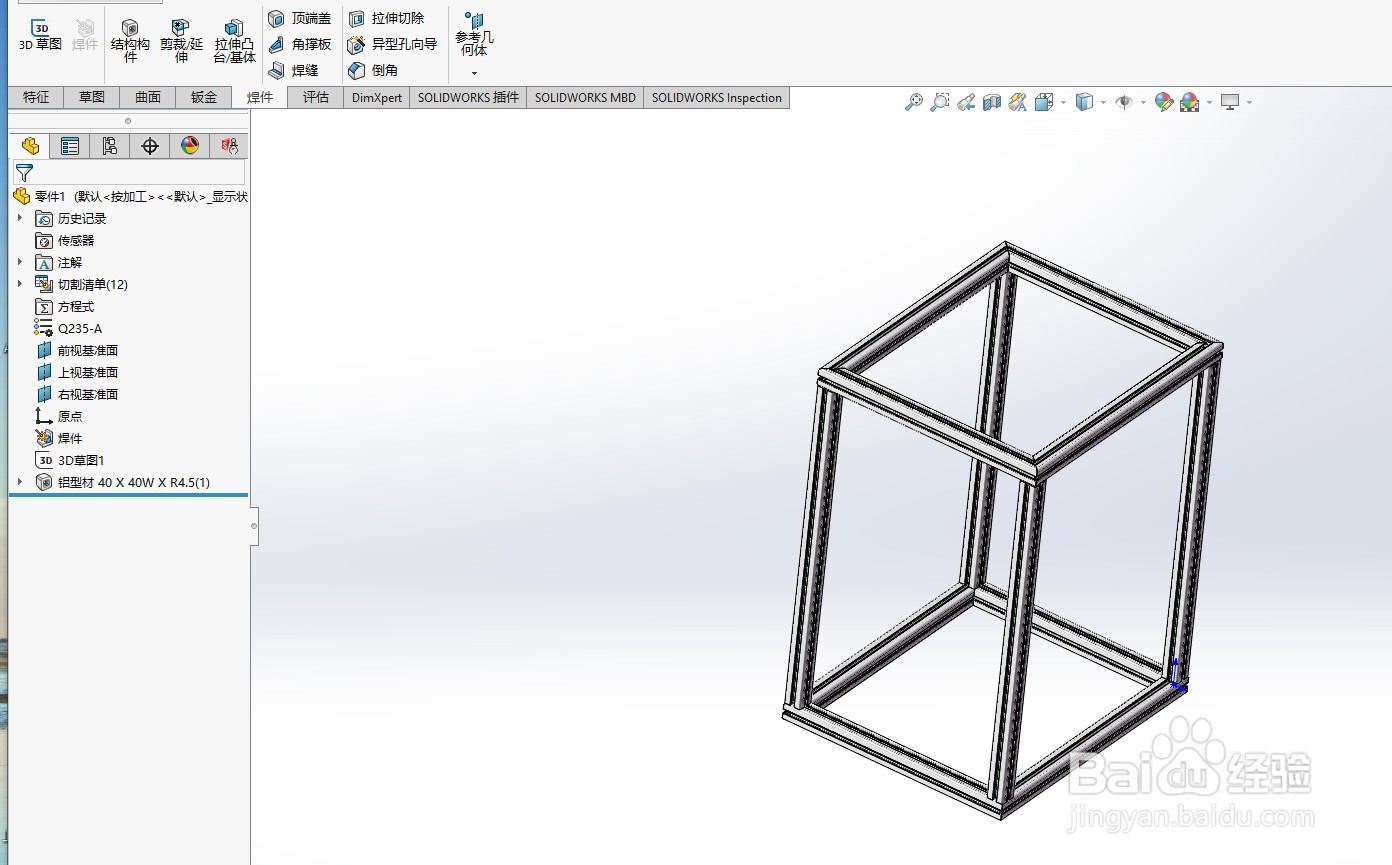1、打开SolidWorks软件,新建零件。点击“焊件”工具选项卡。点击“3D草图”命令进行3D草绘。

2、使用“直线”等命令绘制框架骨架。绘制的时候注意当前平面。当前平面在鼠标指针处有显示(下图1处,因宀窜褓沙截图原因未能显示),更换绘制平面按键盘上的"皈其拄攥Tab"键。骨架绘制完成后进行尺寸约束。
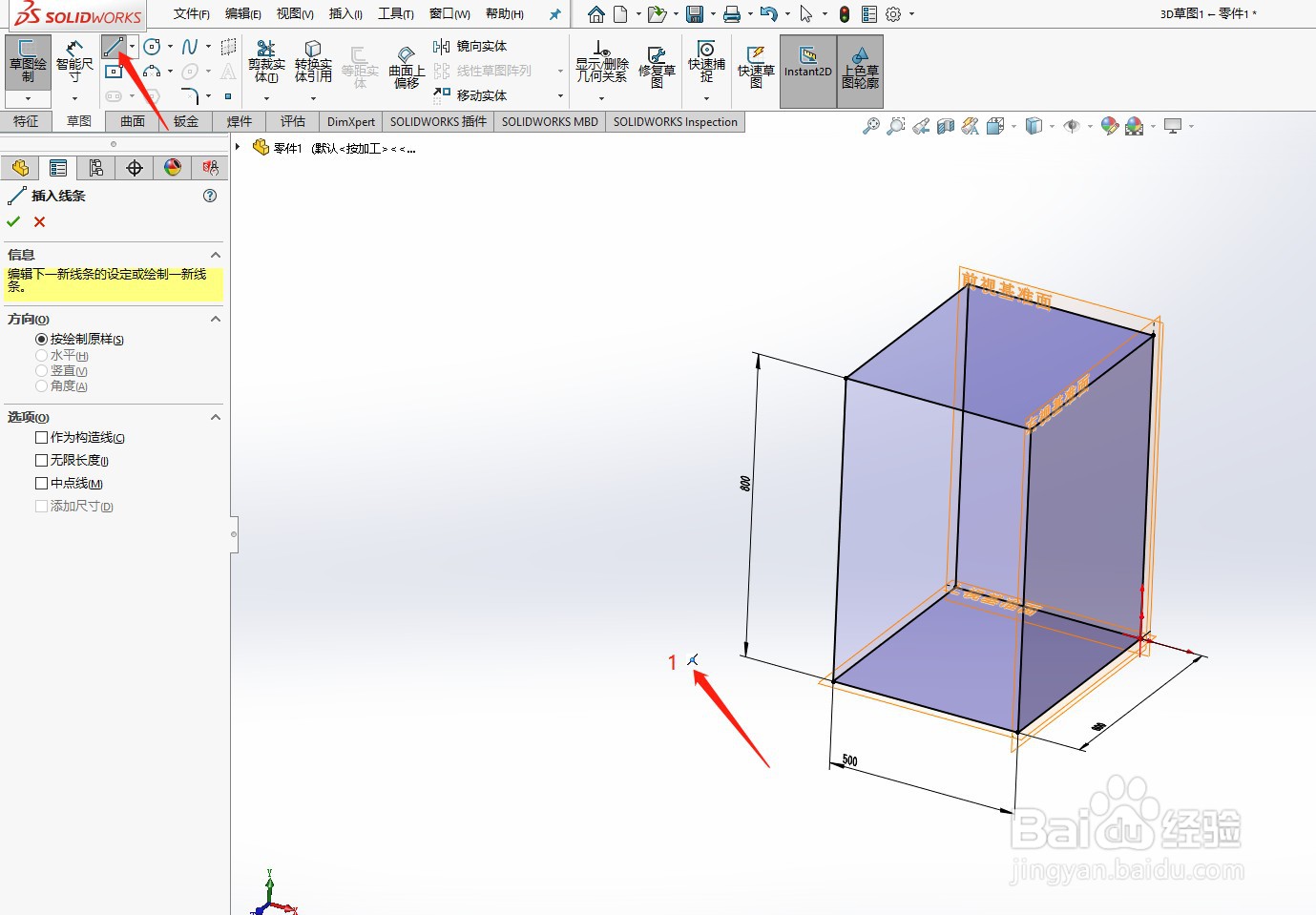
3、退出草图,点击“结构构件”命令。选择我们需要的标准件型材。
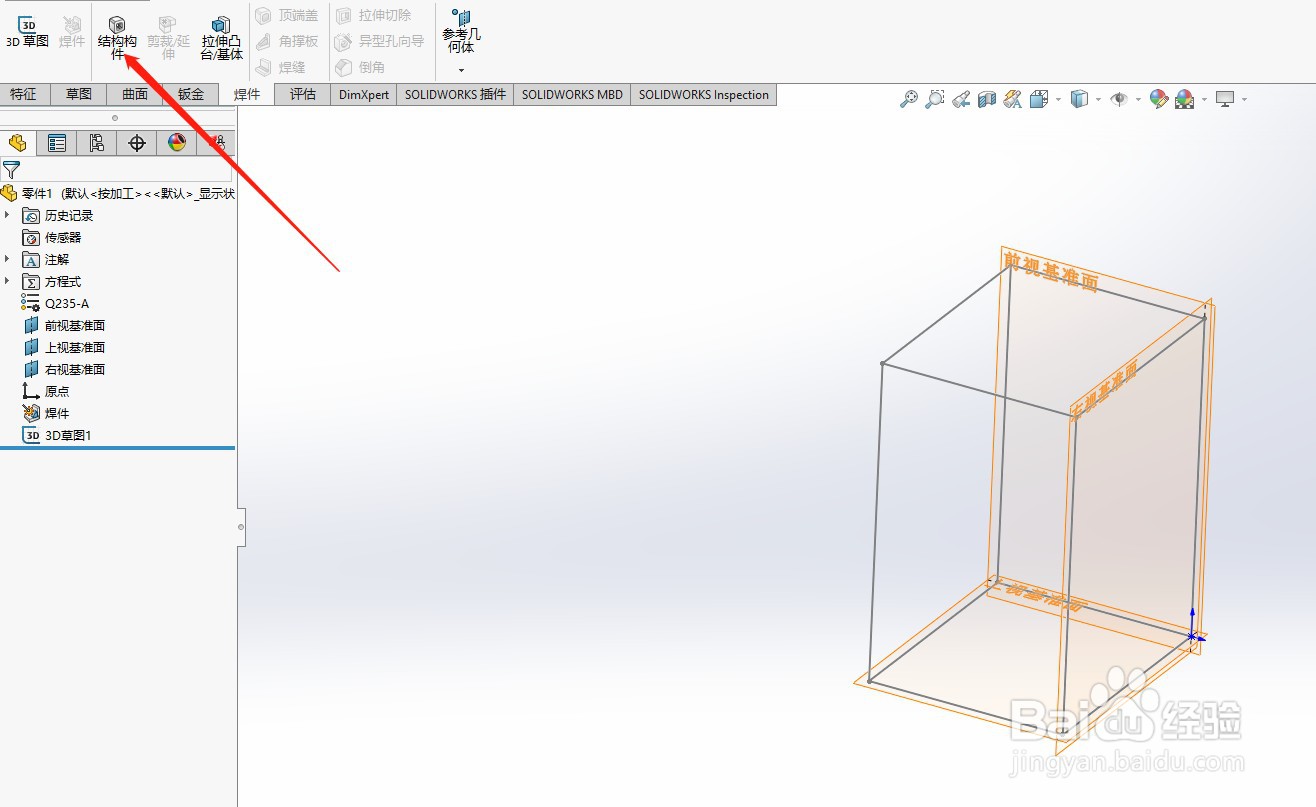
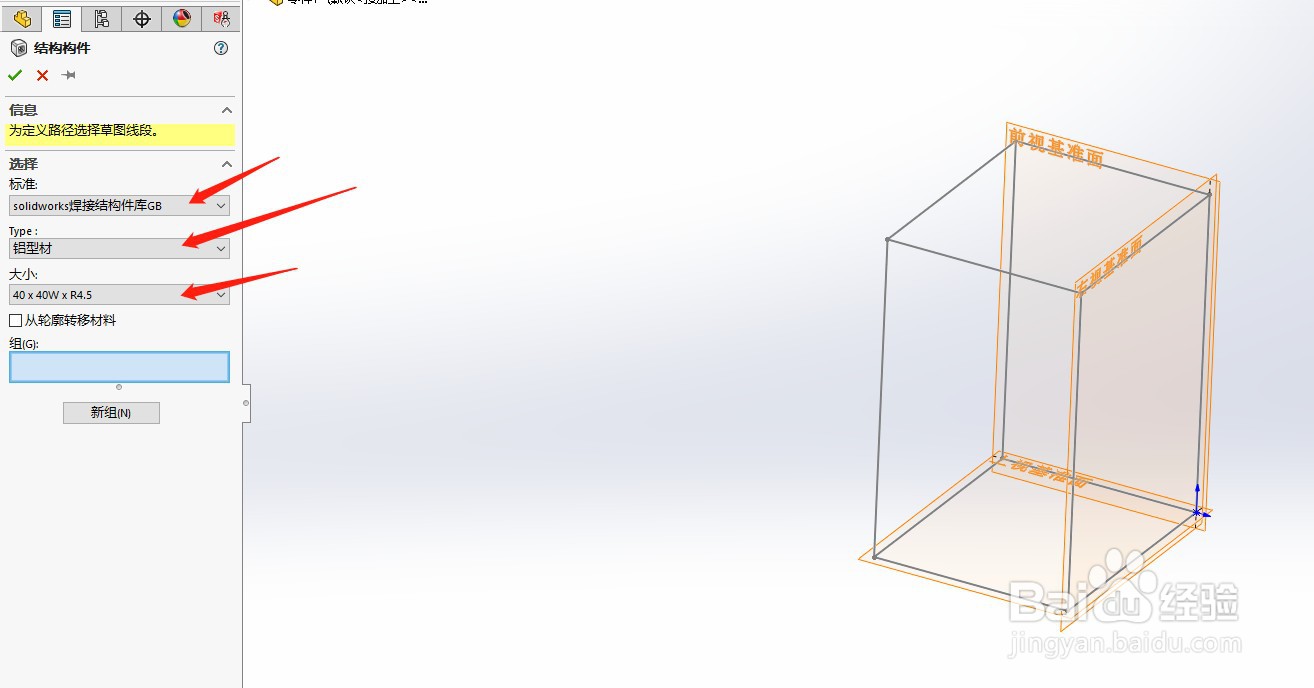
4、点击“组”选项卡,选中草图中需要同一组的线条。选择完成后点击“新组”,再选择需要在第二组的线条。这里分组的目的是实现不同的拼接形状。
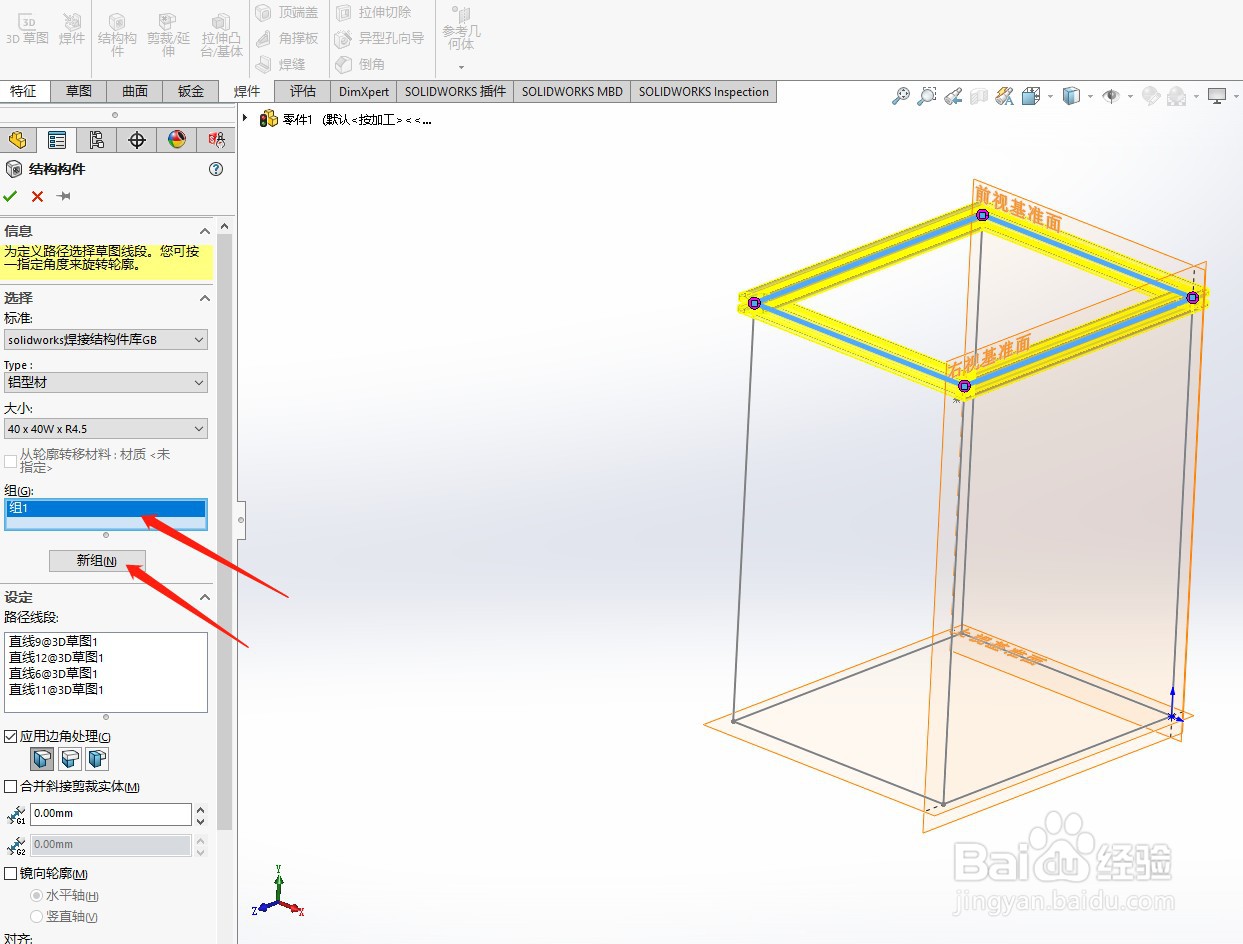

5、全部线条选上后点击左上角的√。这样我们的框架就画好了。